Bonjour à tous, je vous explique comment gérer convenablement le stockage système de votre console car mine de rien, on est rapidement surchargé de choses inutiles, notamment au niveau des captures d'écran ou captures vidéos, mais aussi au niveau des jeux qu'on utilise plus, etc...
C'est également après avoir reçu une question à ce sujet ici.
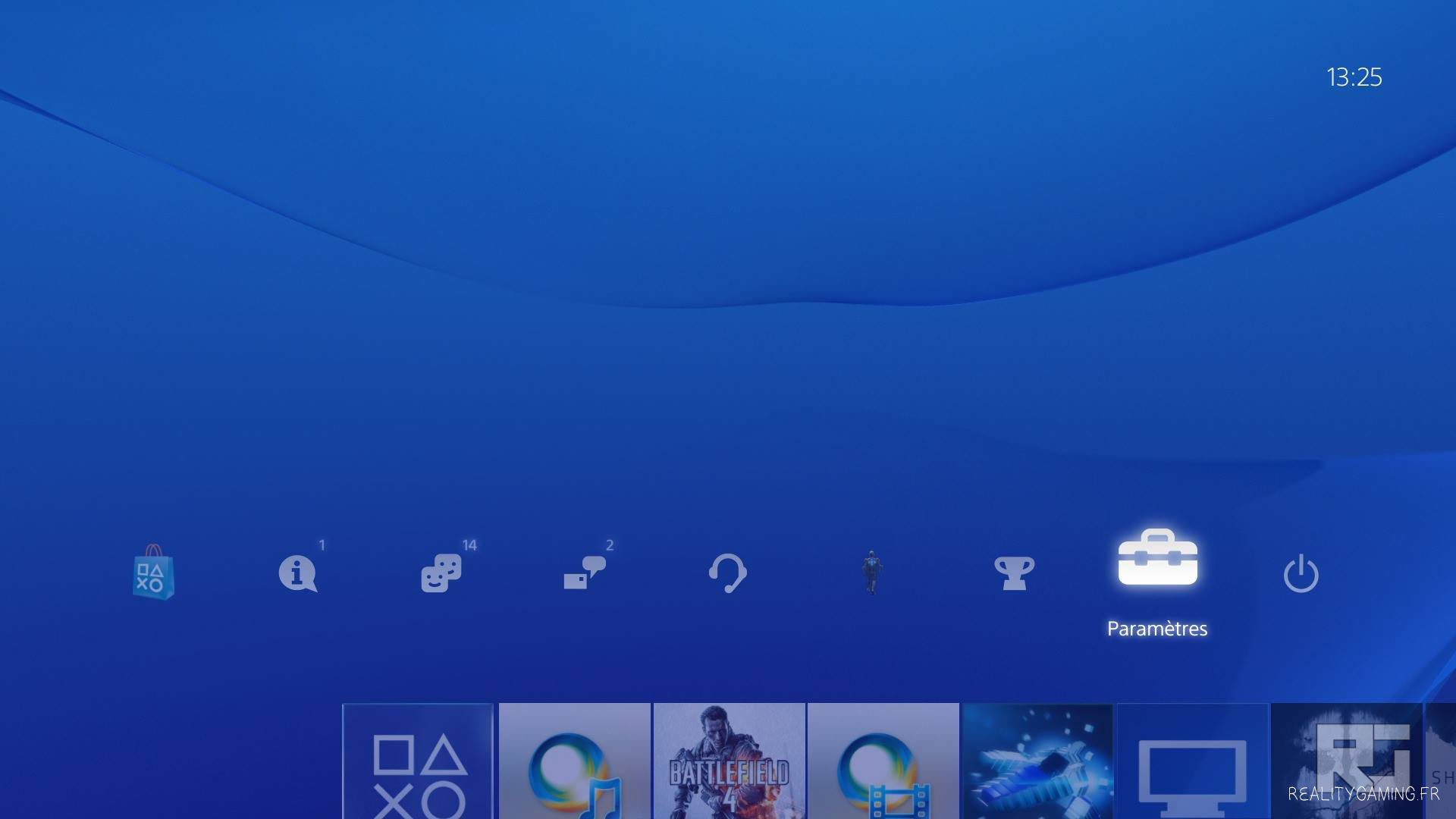
Allez dans "Paramètres".

Puis dans "Gestion du stockage système".
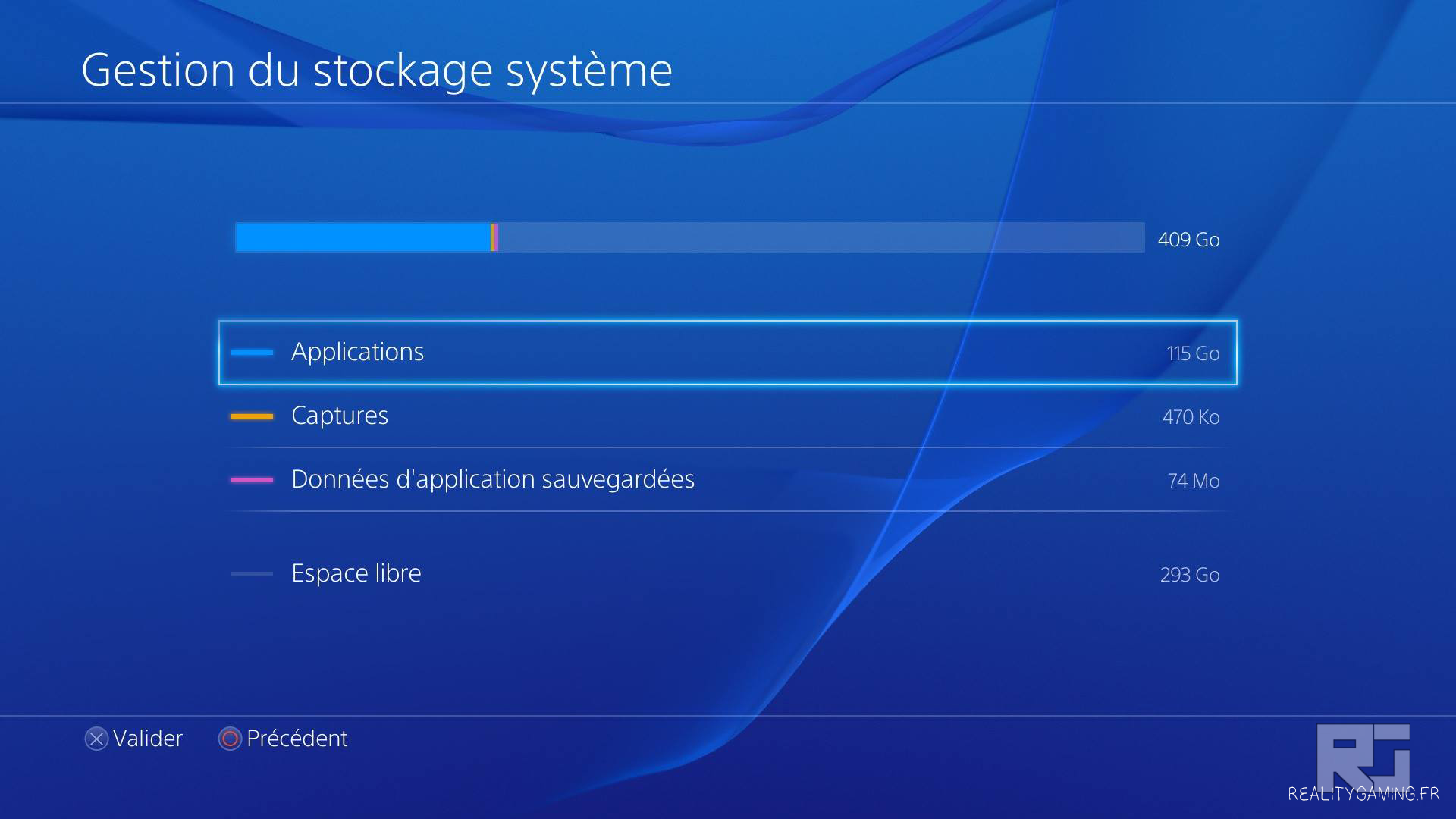
Vous voyez ici une synoptique de votre stockage système, une barre de pourcentage regroupant toutes les données stockées sur votre système avec différentes légendes de couleur, en bleu clair les applications, en jaune les captures (image/vidéo), en rose les données d'application sauvegardées (sauvegarde des jeux) et en bleu foncé l'espace libre.
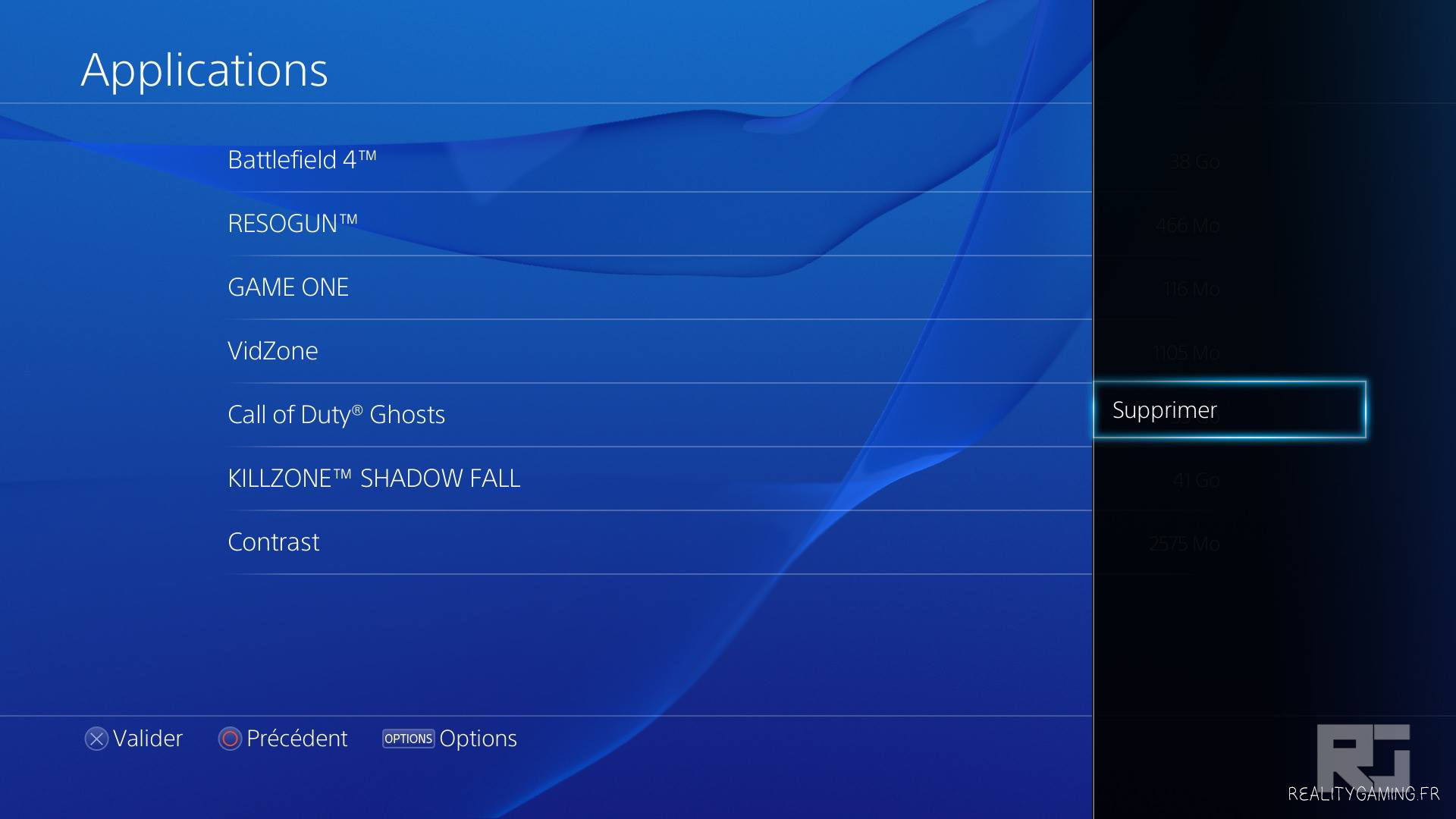
Rendons-nous dans "Applications", on va faire ça dans l'ordre histoire que ce soit le plus clair possible.
Vous y voyez une liste de vos jeux et applications qui sont installés sur votre système, appuyez sur le bouton "Options" pour supprimer ce que vous souhaitez.
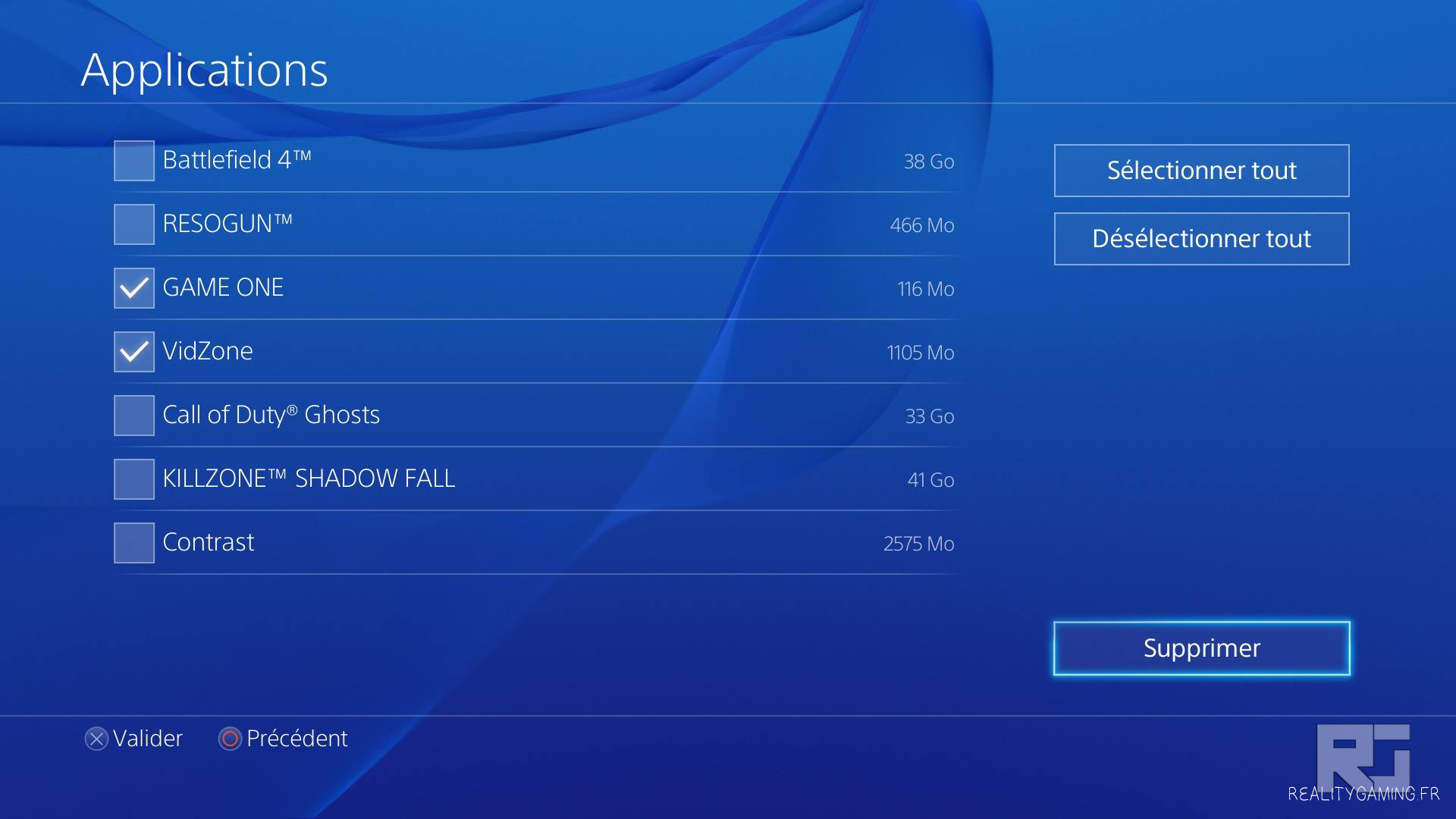
Dans mon cas je retire deux applications pour le tutoriel, "Gameone" et "Vidzone", ce sont les plus petites données et donc j'aurais plus rapide de les ré-installer après le tutoriel. Cochez simplement les applications que vous voulez supprimer, et faîtes "Supprimer". A noter que vous pouvez tout sélectionner ou tout déselectionner d'un coup.
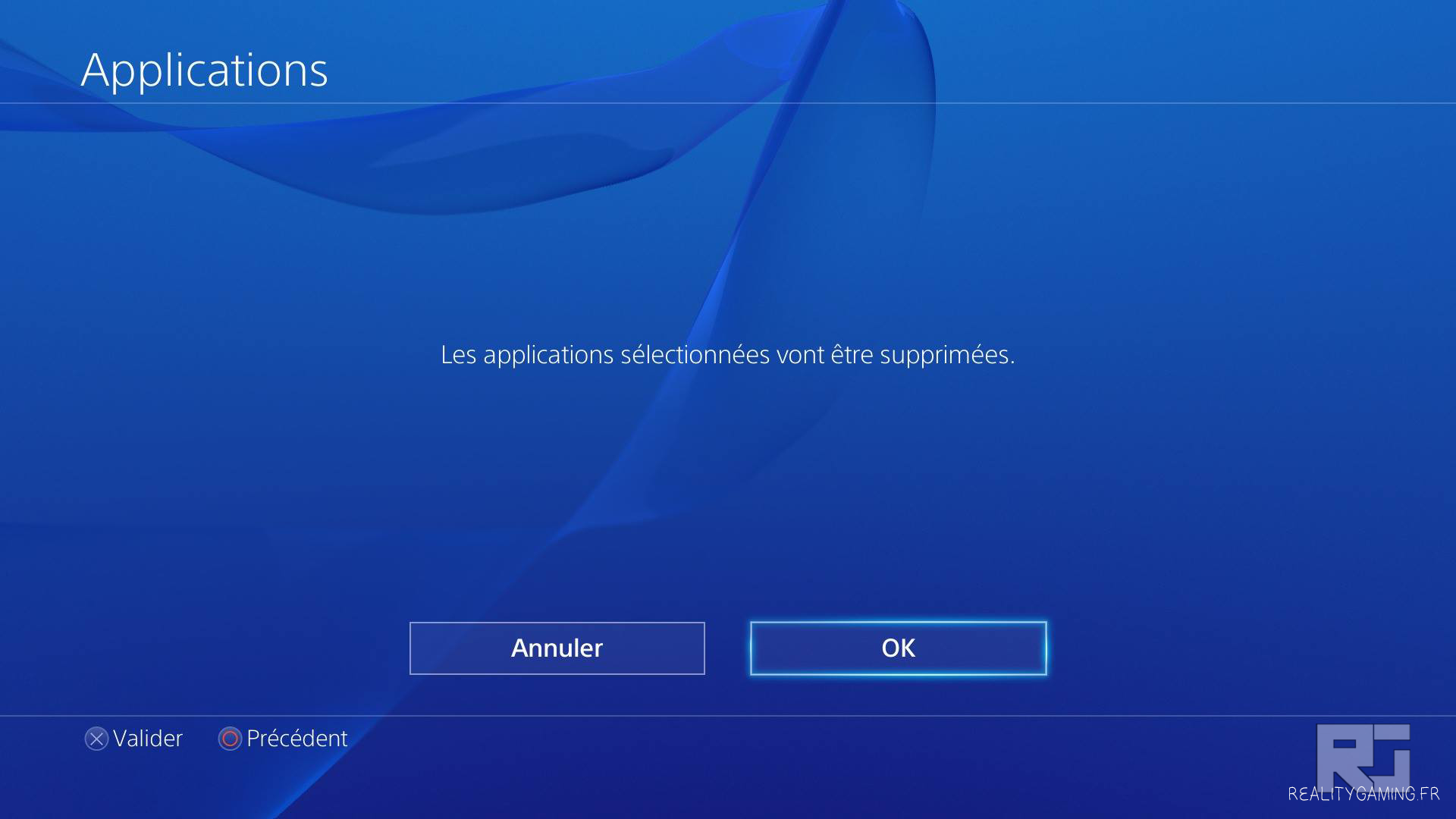
Validez par "OK".
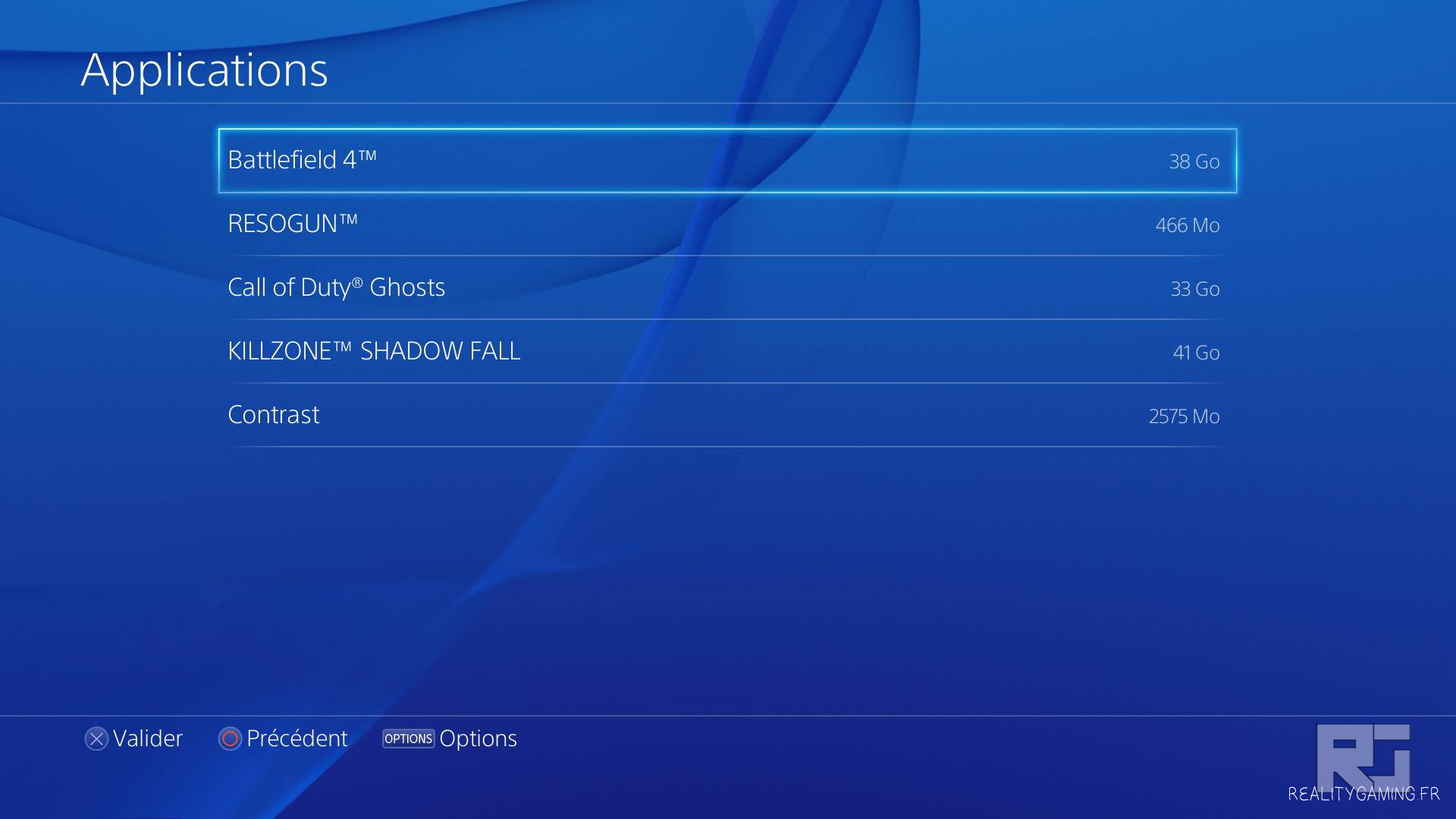
Les applications "Gameone" et "Vidzone" sont parties.
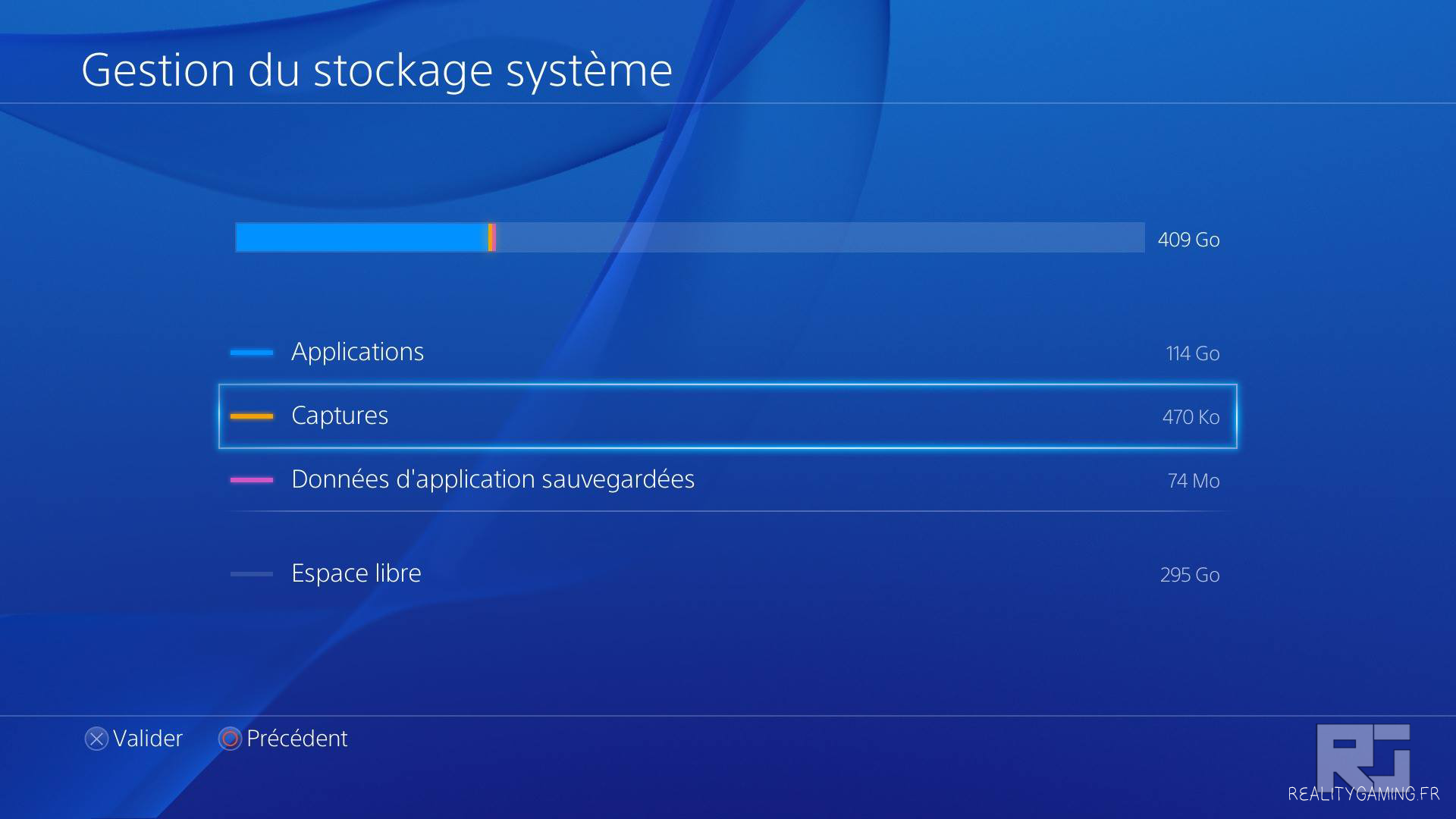
Rendons-nous maintenant dans "Captures".
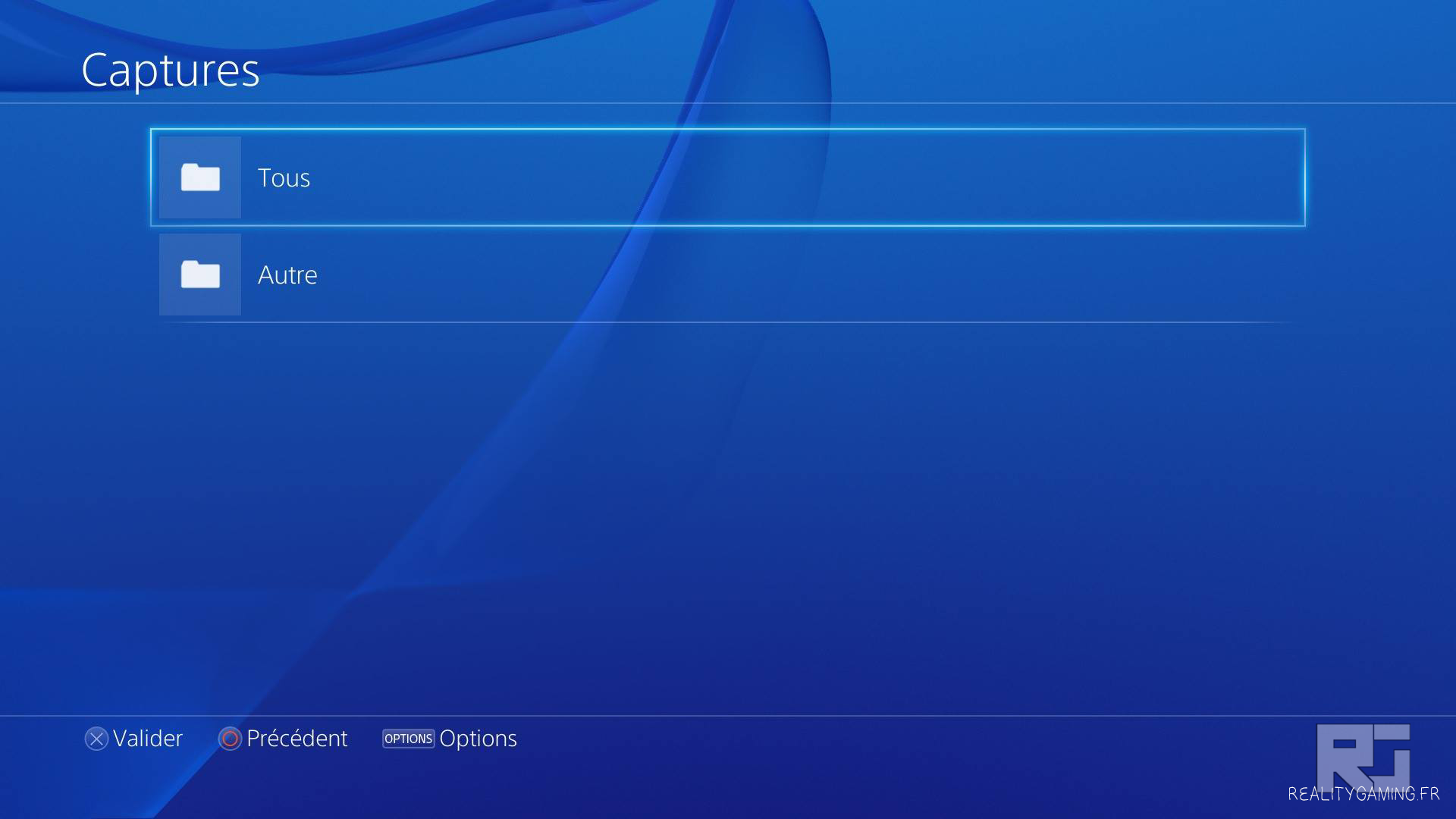
Vous avez une liste de dossier, lorsque vous avez des captures concernant des jeux-vidéo, un dossier portant le nom du jeu en question sera présent dans cette liste, dans mon cas je n'en ai pas car j'ai simplement des captures de l'interface. Le plus simple pour tout vider est d'aller dans le dossier "Tous".
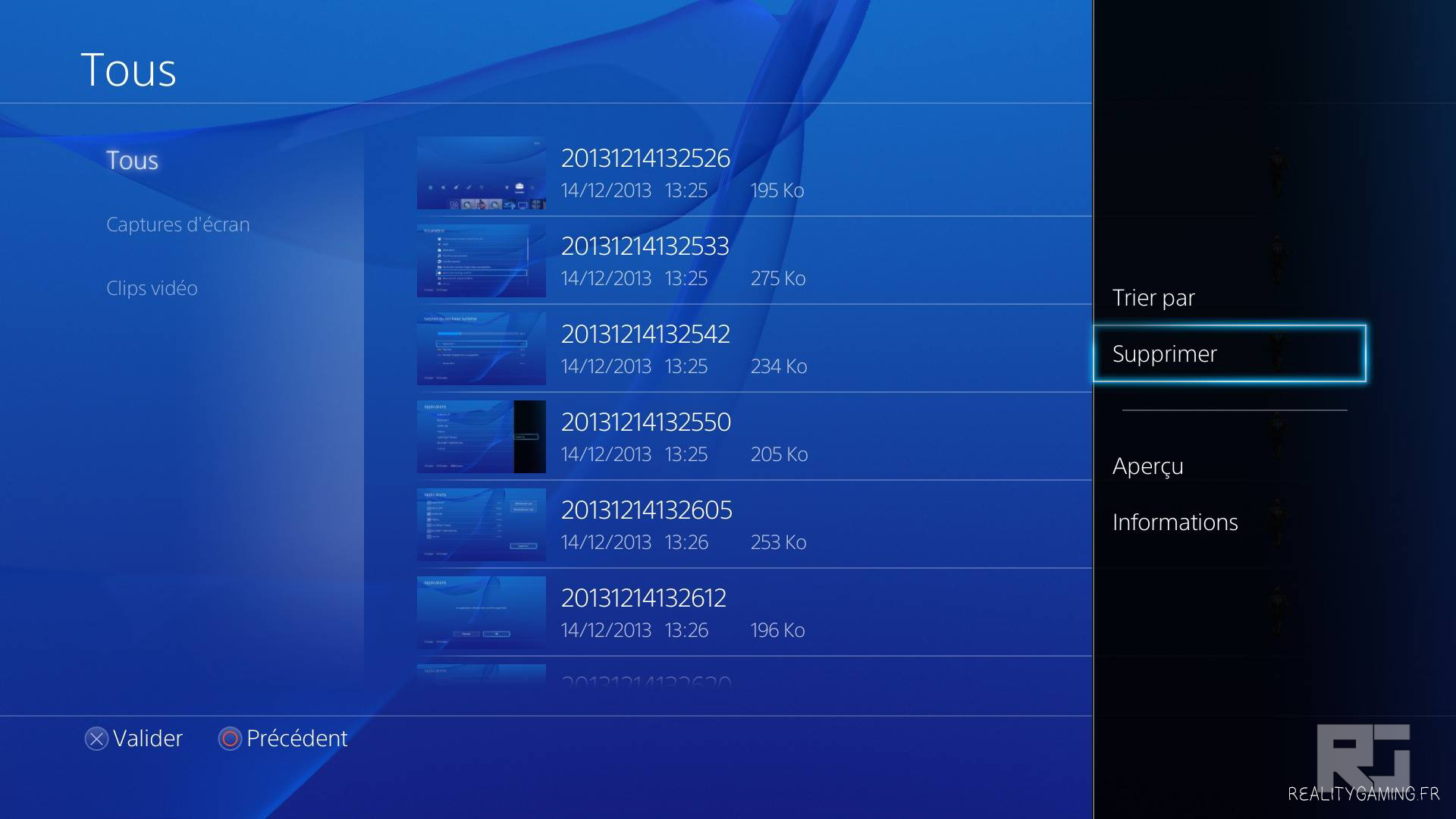
Une nouvelle fois, appuyez sur le bouton "Options" et supprimez les captures d'écran/captures vidéo voulues.
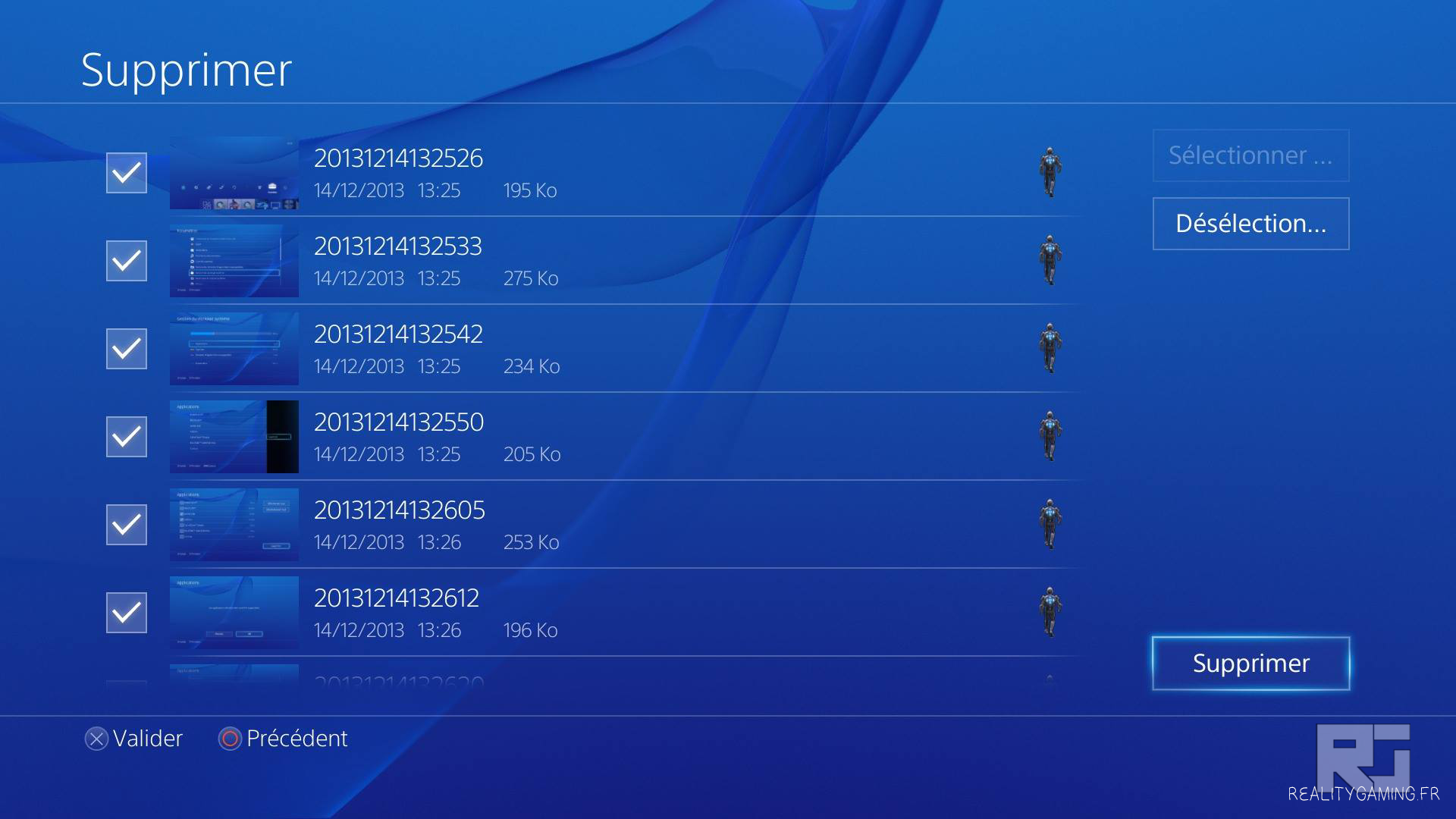
Faîtes "Supprimer", puis "OK".
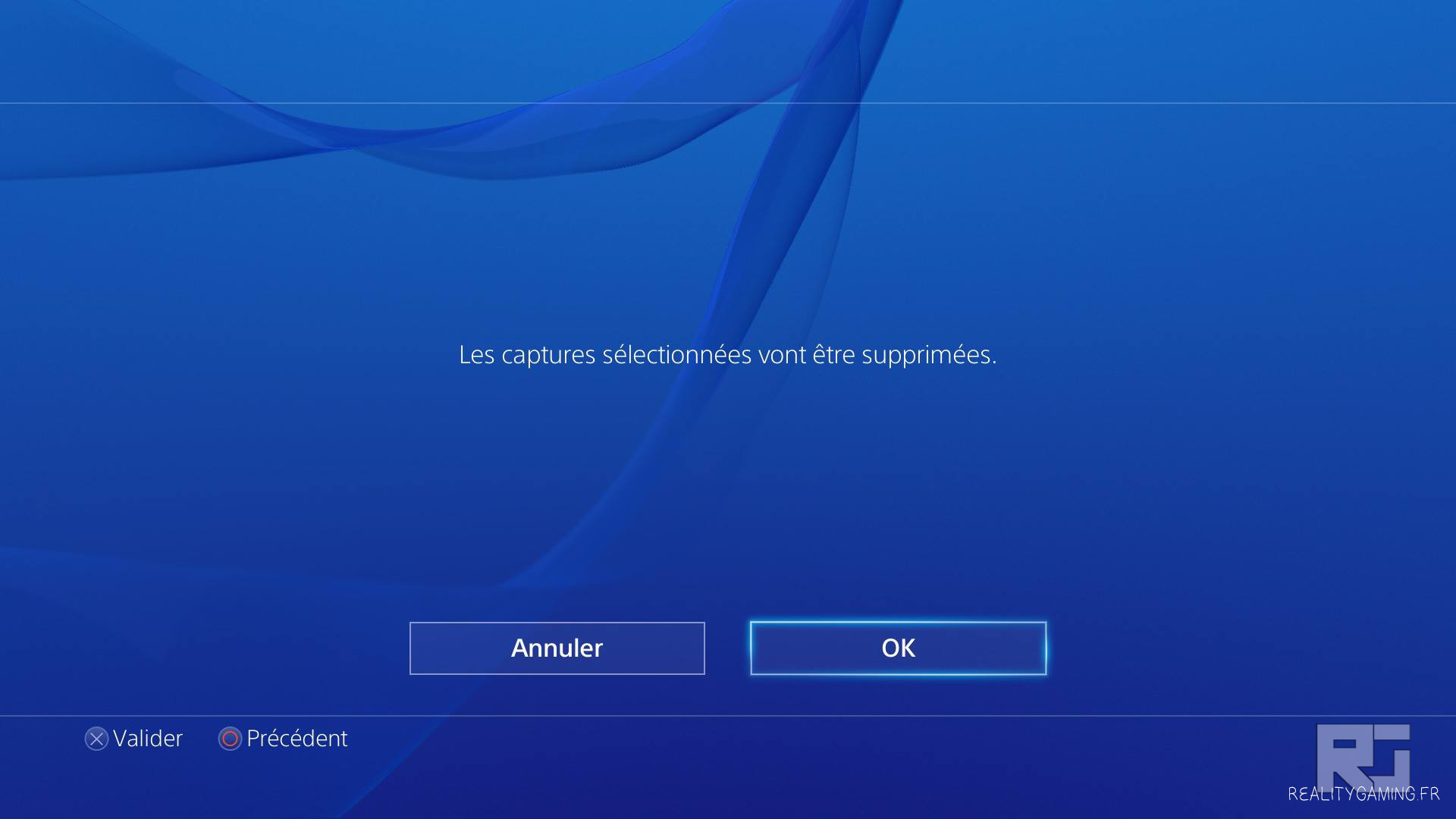
C'est tout pour cette partie concernant le "ménage" de vos données, passons maintenant au management de celles-ci : les données d'application sauvegardées.
C'est également après avoir reçu une question à ce sujet ici.
Allez dans "Paramètres".
Puis dans "Gestion du stockage système".
Vous voyez ici une synoptique de votre stockage système, une barre de pourcentage regroupant toutes les données stockées sur votre système avec différentes légendes de couleur, en bleu clair les applications, en jaune les captures (image/vidéo), en rose les données d'application sauvegardées (sauvegarde des jeux) et en bleu foncé l'espace libre.
Rendons-nous dans "Applications", on va faire ça dans l'ordre histoire que ce soit le plus clair possible.
Vous y voyez une liste de vos jeux et applications qui sont installés sur votre système, appuyez sur le bouton "Options" pour supprimer ce que vous souhaitez.
Dans mon cas je retire deux applications pour le tutoriel, "Gameone" et "Vidzone", ce sont les plus petites données et donc j'aurais plus rapide de les ré-installer après le tutoriel. Cochez simplement les applications que vous voulez supprimer, et faîtes "Supprimer". A noter que vous pouvez tout sélectionner ou tout déselectionner d'un coup.
Validez par "OK".
Les applications "Gameone" et "Vidzone" sont parties.
Rendons-nous maintenant dans "Captures".
Vous avez une liste de dossier, lorsque vous avez des captures concernant des jeux-vidéo, un dossier portant le nom du jeu en question sera présent dans cette liste, dans mon cas je n'en ai pas car j'ai simplement des captures de l'interface. Le plus simple pour tout vider est d'aller dans le dossier "Tous".
Une nouvelle fois, appuyez sur le bouton "Options" et supprimez les captures d'écran/captures vidéo voulues.
Faîtes "Supprimer", puis "OK".
C'est tout pour cette partie concernant le "ménage" de vos données, passons maintenant au management de celles-ci : les données d'application sauvegardées.


 je saurais se qui m'attend le 24
je saurais se qui m'attend le 24